Pokud máte potíže se spuštěním Prodeus na vašem PC, nebojte se – nejste sami. Existuje několik věcí, které můžete zkusit uvést do provozu. Nejprve se ujistěte, že váš počítač splňuje minimální systémové požadavky pro Prodeus. Pokud tomu tak není, hra se jednoduše nespustí. Za druhé, zkuste hru přeinstalovat. Někdy může dojít k poškození souborů během procesu instalace, což může způsobit problémy. Za třetí, zkuste hru spustit v režimu kompatibility. Chcete-li to provést, klepněte pravým tlačítkem myši na spustitelný soubor Prodeus a vyberte 'Vlastnosti'. Poté přejděte na kartu „Kompatibilita“ a vyberte možnost „Spustit tento program v režimu kompatibility pro“. Z rozbalovací nabídky vyberte operační systém a klikněte na 'OK'. Nakonec, pokud žádná z těchto věcí nefunguje, můžete zkusit kontaktovat přímo vývojáře. Mohou vám pomoci zjistit, co se děje.
Někteří hráči na PC s Windows 11/10 mají údajně problémy s hrou. Prodeus se nenainstaluje, nespustí ani neotevře . Tento příspěvek má pomoci postiženým hráčům najít nejpraktičtější řešení k vyřešení problému na jejich herním zařízení.

Proč Prodeus spadne při spuštění?
Při pokusu o spuštění hry se může zobrazit černá obrazovka s rotující modrou ikonou načítání myši. Možná se vám nepodaří ukončit proces hry ve správci úloh. Jedním z možných důvodů pádu hry může být zastaralý ovladač grafické karty, protože někdy chybí soubor v ovladači, který potřebujete, nebo je něco jiného poškozené, pak pomůže nová instalace. Chcete-li problém vyřešit, možná budete muset resetovat nastavení grafické karty na výchozí, pro případ se ujistěte, že je DirectX aktuální.
Windows zjistili, že tento soubor je potenciálně škodlivý
Prodeus se nenainstaluje, nespustí ani neotevře
Li Prodeus se nenainstaluje, nespustí ani neotevře na svém herním počítači se systémem Windows 11/10 můžete použít naše jednoduchá řešení uvedená níže v žádném konkrétním pořadí, abyste mohli hru hladce spustit a získat ten nejlepší herní zážitek.
- Spusťte hru pomocí zkratky
- Změňte nastavení celé obrazovky
- Zakázat (vlastní) ovladače
- Ověřte integritu herních souborů
- Přeinstalujte hru Traitor
- Kontaktujte podporu Humble Games
Podívejme se na popis procesu ve vztahu ke každému z uvedených řešení. Nemůžeme to příliš zdůrazňovat, ale než budete pokračovat, ujistěte se, že systém Windows je aktuální s nejnovější verzí/sestavením. Zastaralý operační systém Windows je obvykle nejčastější příčinou „menších“ problémů souvisejících se softwarem. Podobně je výkon hry velmi závislý na vaší grafice, takže se ujistěte, že používáte nejnovější verze ovladačů GPU.
Číst : Hry na Steamu se nespustí; Zasekli jste se při přípravě ke spuštění
1] Spusťte hru pomocí zástupce
Někteří ovlivnili PC hráče, kteří měli Prodeus se nenainstaluje, nespustí ani neotevře problém na jejich herním počítači se systémem Windows 11/10 oznámil, že se jim podařilo problém vyřešit nespuštěním hry s původním spouštěčem plochy. Místo toho vytvořili zástupce přímo z aplikace Prodeus (klikněte pravým tlačítkem na soubor .exe hry > Poslat > plocha počítače Chcete-li vytvořit zástupce, buď přetáhněte soubor .exe na libovolné místo na disku) ve složce hry, nebo klikněte pravým tlačítkem na aplikaci Prodeus ve složce a vyberte Spustit jako administrátor možnost z kontextové nabídky.
2] Změňte nastavení celé obrazovky.
Výchozí režim spouštění na celou obrazovku Prodeus změněn na Okno na celou obrazovku namísto Exkluzivní režim celé obrazovky pro maximální kompatibilitu. Nastavení celé obrazovky však lze stále změnit v nabídce možností. Pokud tedy při spuštění dojde k pádu hry, můžete změnit možnosti spuštění ve službě Steam nebo změnit vlastní možnosti spuštění v GOG Galaxy.
certmgr msc
Chcete-li v klientovi Steam spustit hru a hrát v režimu bez okrajů, postupujte takto:
- Otevřete Steam .
- Jít do Knihovna .
- Klikněte pravým tlačítkem na hru Prodeus.
- Vybrat Charakteristika z kontextové nabídky.
- Nyní nainstalujte možnost spuštění v systému Windows Borderless zadáním následujícího parametru:
Poté restartujte hru a zkontrolujte, zda problém přetrvává. Případně přejděte na zástupce hry (buď zástupce hry na ploše nebo zástupce umístěný v instalační složce hry), klikněte pravým tlačítkem na zástupce a vyberte Charakteristika . V okně vlastností přepněte na Označení a zde přidejte výše uvedený parametr na konec cílová pole za uvozovkami.
Číst : Jak povolit nebo zakázat optimalizaci na celou obrazovku ve Windows
3] Zakázat (vlastní) ovladače
Jak ukázali někteří postižení PC hráči, z nějakého podivného důvodu mohou vlastní ovladače zabránit spuštění hry. I když si toho jsou vývojáři vědomi a přidávají výjimky prostřednictvím sběru dat a mohou vydat opravu/aktualizaci k vyřešení anomálie, prozatím, abyste problém vyřešili, před spuštěním hry odpojte všechny herní ovladače připojené k hernímu PC. hru nebo při hraní.
Číst : Jak kalibrovat ovladač Xbox One na počítači se systémem Windows
4] Ověřte integritu herních souborů
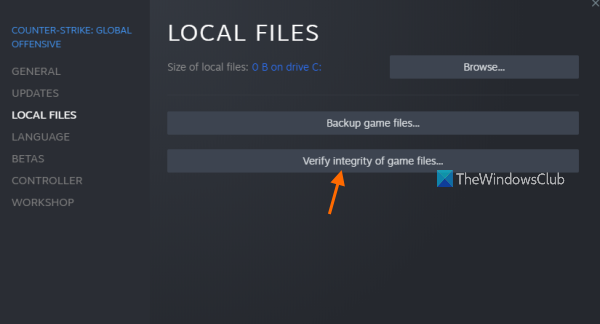
Je známo, že chybějící nebo poškozená herní data/soubory jsou jedním z hlavních důvodů, proč můžete mít problémy s hraním na herním stroji se systémem Windows 11/10. V tomto případě je použitelná oprava zkontrolovat a opravit herní soubory pro danou hru prostřednictvím herního klienta/spouštěče.
- Běh Pár zákazník.
- lis Knihovna .
- Klikněte pravým tlačítkem myši Zrádce ze seznamu nainstalovaných her.
- Nyní klikněte na Charakteristika > Přejít na Místní soubory .
- lis Kontrola integrity herních souborů a počkejte na dokončení procesu.
- Poté restartujte počítač.
Pokud problém stále není vyřešen, přejděte k dalšímu řešení.
recenze sestavení titanu
5] Přeinstalujte hru Traitor.
Pokud máte problémy s hrou, jako je zamrzání nebo padání počítače, zkuste hru odinstalovat a znovu nainstalovat. Tím je zajištěno, že herní soubory jsou kompletní a jsou nainstalovány nejnovější aktualizace. Přeinstalováním hry nedojde k odstranění vašich uložení, protože většina her to má implementováno, takže váš postup se uloží bez ohledu na to, na jakém počítači hru hrajete. I když hru smažete, uložené soubory budou uloženy v cloudu, takže při další opětovné instalaci se uložené soubory znovu stáhnou a synchronizují s hrou, abyste mohli pokračovat ve hře.
Číst : Jak přenést hry Steam, Epic, Origin a Uplay do nového PC
6] Kontaktujte podporu Humble Games
Pokud dosud nic nefungovalo k vyřešení problému, se kterým se aktuálně potýkáte s vaším herním strojem, můžete kontaktovat podporu Humble Games na adrese modest games.com/contact-us/ . Než to uděláte, ujistěte se, že váš počítač splňuje doporučené systémové požadavky pro spuštění hry.
- VY: Windows 11/10/8/7
- Procesor: CPU @ 3+ GHz, 8 jader
- Paměť: 6 GB RAM
- Grafika: NVIDIA GTX 1050 nebo AMD RX 560
- DirectX: Verze 10
- Úložný prostor: 4 GB volného místa
Doufám, že vám tento příspěvek bude užitečný!
Jak opravit, že Prodeus nefunguje?
Někteří hráči na konzolích Xbox hlásili, že hra Prodeus nefunguje a že se jim po stisknutí tlačítka zobrazí varování o záchvatu. A tlačítko na ovladači nic nedělá. V tomto případě restartování Xboxu opět fungovalo. V jiném případě došlo k problému s povolením pro PC hráče. Zkontrolujte soubory protokolu v následujícím umístění AppDataLocalLowBoundingBoxSoftwareProdeusplayer.log ukázal následující chybu:
UnauthorizedAccessException: Přístup k cestě 'C:/Users/username/AppData/LocalLow/BoundingBoxSoftware/ProdeusLocalizationlocalization.hash' je odepřen.
jak zjistit, jestli máte ssd
Řešením v tomto případě bylo odebrat oprávnění pouze pro čtení pro lokalizace.hash soubor.
Přečtěte si více :
- MultiVersus se nespustí, neotevře nebo se zasekl na načítací obrazovce
- Předchozí 4 Blood se nespustí nebo zamrzne na načítací obrazovce.














![Nastavení DirectX nemohlo stáhnout soubor [Opravit]](https://prankmike.com/img/directx/01/directx-setup-could-not-download-the-file-fix-1.png)
